 ✕
✕
By Justin SabrinaOpdateret 09. august 2023
"Hvordan kan jeg konvertere iTunes-bibliotek til MP3? Jeg vil overføre musikfiler fra mit iTunes-bibliotek til min iRiver MP3-afspiller, hvoraf nogle Apple Music er beskyttede AAC-formater, er der nogen måde at konvertere Apple Music til MP3-format?"
iTunes anses for at være en meget nyttig medieafspiller og mediebibliotek, som indeholder forskellige musikfiler. Hvis du vil flytte disse musikfiler til andre enheder, vil det være besværligt. Det skyldes, at disse musikfiler i iTunes har forskellige udvidelser. På grund af de forskellige lydformater er filerne muligvis ikke kompatible med afspiller og enheder, så den bedste måde er at konverter iTunes-bibliotek til MP3 til gratis afspilning på enhver enhed og afspiller. Blandt dem er den mest besværlige Apple Music-filer, fordi de er DRM-beskyttet AAC-format. I denne artikel vil vi vise dig, hvordan du også konverterer Apple Music til MP3.
INDHOLD
Før vi begynder at konvertere iTunes-bibliotek til MP3, skal du lære, hvordan du kontrollerer musikfilformat i iTunes. Venligst de enkle trin nedenfor.
# 1. Åbn iTunes App på din computer, find den sang, du vil tjekke detaljerne. Det kan være på Apple Music, i dit bibliotek eller afspille på en radiostation.
# 2. Klik på knappen 'Mere' (ikon med tre prikker) for sangen. Bare læg musen over sangen et stykke tid.
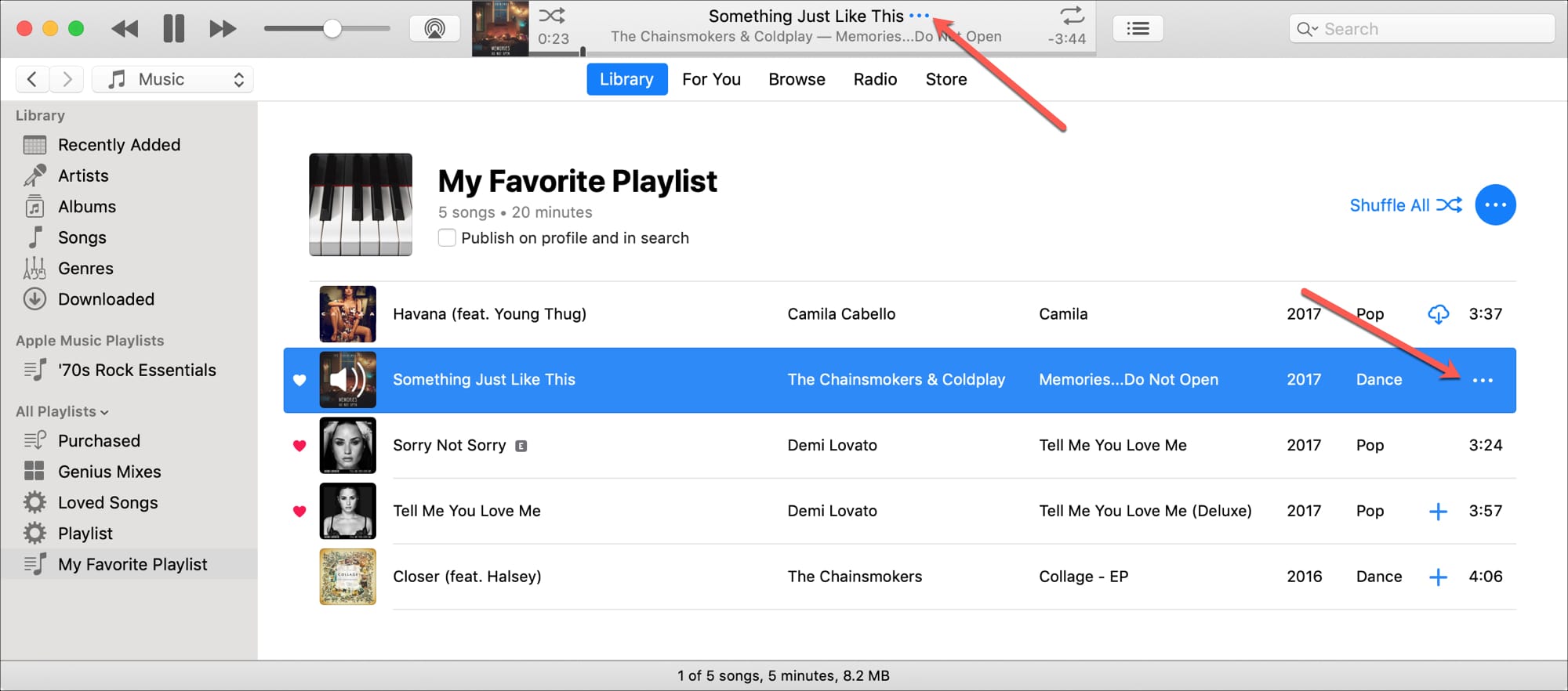
# 3. Vælg indstillingen 'Sanginfo' fra pop op-menuen, som indeholder mange detaljer om din sang.
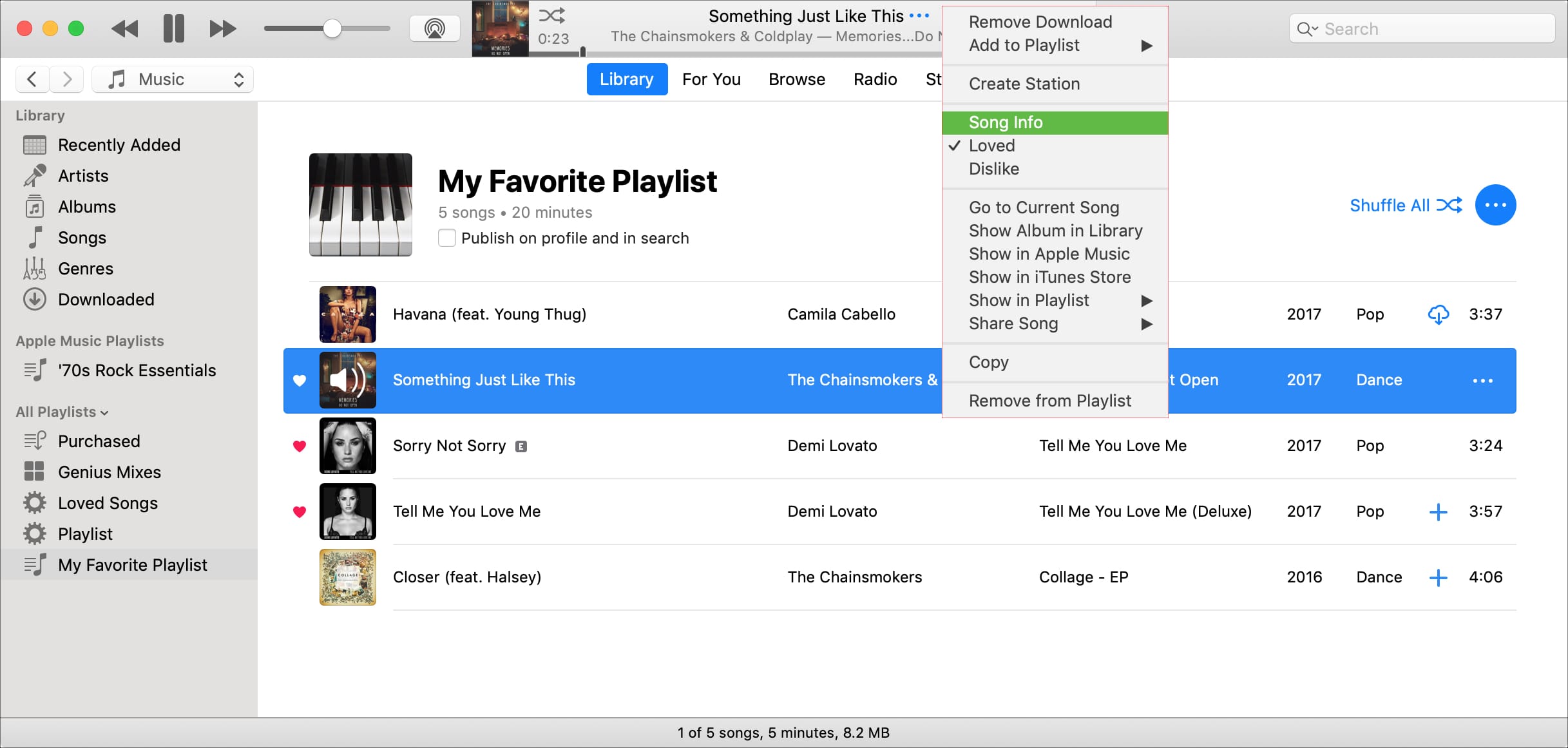
# 4. For at kontrollere lydformatet skal du blot flytte til fanen 'Filer'. Dette afsnit viser sangfilen inklusive filtype, varighed, størrelse, bithastighed, samplehastighed og andre detaljer. Filtypen er det, du leder efter.
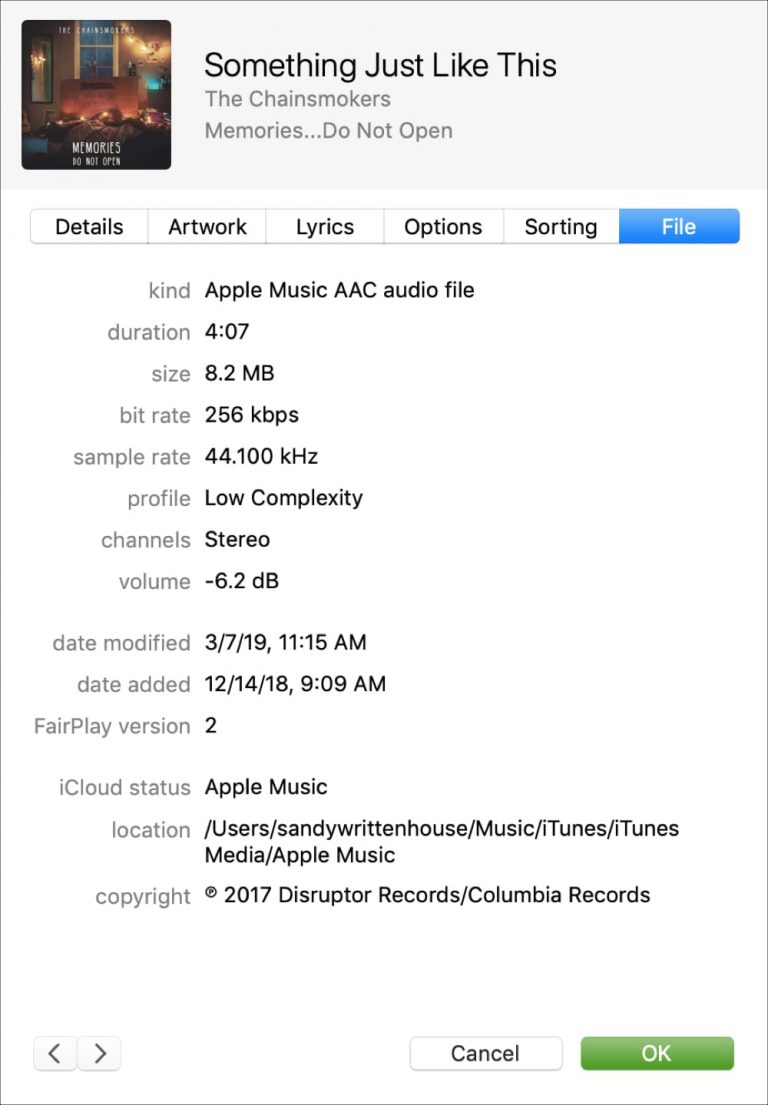
Faktisk understøtter iTunes MP3, WAV, AIFF, Apple Lossless og AAC lydformater. Her vil vi introducere dig detaljerne i disse lydformater.
WAV: Det er et lydformat af høj kvalitet. Men i iTunes kan albumcoveret og sangoplysningerne ikke vises i WAV-filer. Det vil sige, at iTunes ikke kan vise WAV-metadataoplysninger, såsom billeder og sangtekster.
AIFF: Lydkvaliteten er ekstrem høj, og den fylder meget. Den kan bevare den originale lydkvalitet, men der er få software, der understøtter AIFF på Windows, så det er svært at spille på andre afspillere end iTunes.
A DET C: Som et tabsfrit komprimeringsformat er lydkvaliteten næsten den samme som WAV og AIFF. Og under samme lydkvalitet fylder filen mindre end WAV og AIFF, hvilket er velegnet til folk, der vil nyde ukomprimerede sange i høj kvalitet, mens de sparer plads. Nogle gange understøtter ikke-Apple-afspillere dog ikke dette format.
MP3: Selvom det er komprimeret lydkvalitet, er det det mest udbredte musikformat. Og den kan bruges på næsten alle enheder og afspillere.
CCA: Apple Musics sporudvidelse er AAC-format, som er en lydfil beskyttet af DRM. Dens lydkvalitet er højere end MP3. På grund af DRM-begrænsninger understøtter de fleste musikafspillere og enheder ikke AAC-filer, så Apple Music kan kun afspilles på enheder, der er godkendt af Apple.
Efter forståelsen af det iTunes-understøttede filformat er den bedste måde at afspille iTunes-musik på at konvertere iTunes-biblioteket til MP3-format. Før du begynder at konvertere iTunes-bibliotek til MP3, skal du først konvertere Apple Music til MP3. Her vil vi anbefale dig et kraftfuldt værktøj - UkeySoft Apple Music Converter, det kan hjælpe dig med at konvertere Apple Music til MP3 med lethed. Så kan du nemt overføre Apple Music til andre enheder.
UkeySoft Apple Music Converter er et stærkt værktøj til at hjælpe dig til konverter iTunes-bibliotek til MP3 med lethed. Det har evnen til at fjerne DRM-beskyttelsen fra iTunes-filer og konvertere alt iTunes-indhold til MP3, FLAC, WAV, AC3, AIFF og andre populære filformater. Disse formater kan fungere godt med iTunes App, eller du kan også overføre konverteret Apple Music til iPod Nano, sony walkman og andre MP3-afspillere uden nogen begrænsning.
Og det vil beholde ID3-tags og metadata-oplysninger i outputfilerne, såsom sangtitel, kunstner, copyright, album, genre osv. Ved at gøre dette, er du i stand til at administrere output Apple Music-sange på en bekvem måde. Udover at det kan hjælpe dig med at konvertere Apple Music til MP3, så du kan lytte frit på andre enheder, vil den konverterede DRM-fri Apple Music blive bevaret som dine lokale filer permanent, selvom du opsiger abonnementet.
Vigtigste funktioner i UkeySoft Apple Music Converter:
Dernæst vil vi vise dig, hvordan du konverterer Apple Music til MP3 via UkeySoft Apple Music Converter. MP3 er det mest udbredte lydfilformat, og det er praktisk for dig at konvertere iTunes-biblioteket til MP3.
Trin 1. Start UkeySoft Apple Music Converter
Efter installation af UkeySoft Apple Music Converter på din computer, aktiver UkeySoft, og iTunes-appen åbnes automatisk. Og UkeySoft indlæser iTunes-bibliotekets indhold på samme tid.
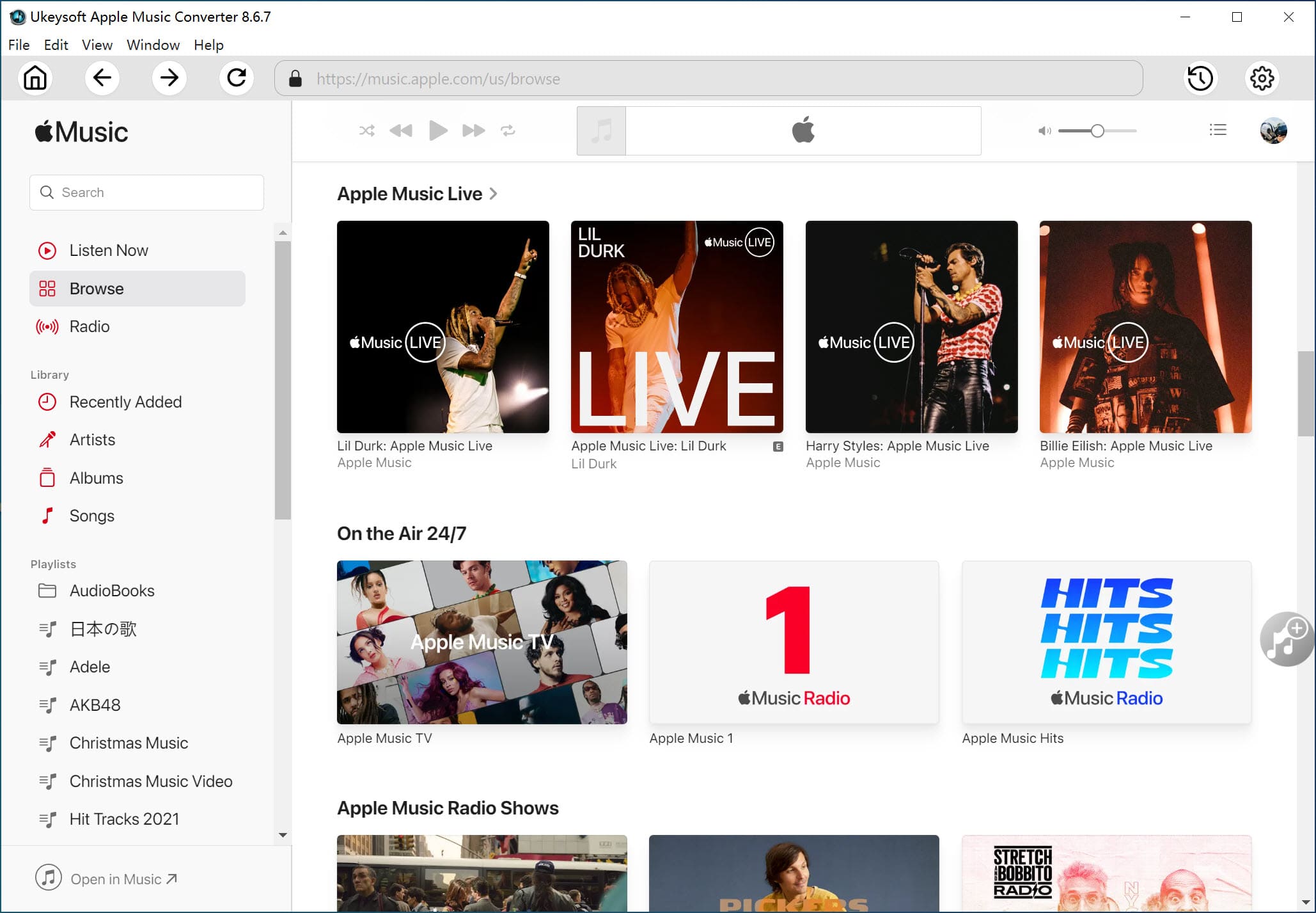
Trin 2. Føj Apple Music-numre til UkeySoft
Tryk på knappen "afspilningsliste" i venstre kolonne for at se alle numre på afspilningslisten, og marker derefter afkrydsningsfeltet for at vælge de Apple Music-numre eller hele afspilningslisten, du ønskede at konvertere. Eller du kan bruge knappen "Søgefelt" til at finde sangen på en enkel måde.
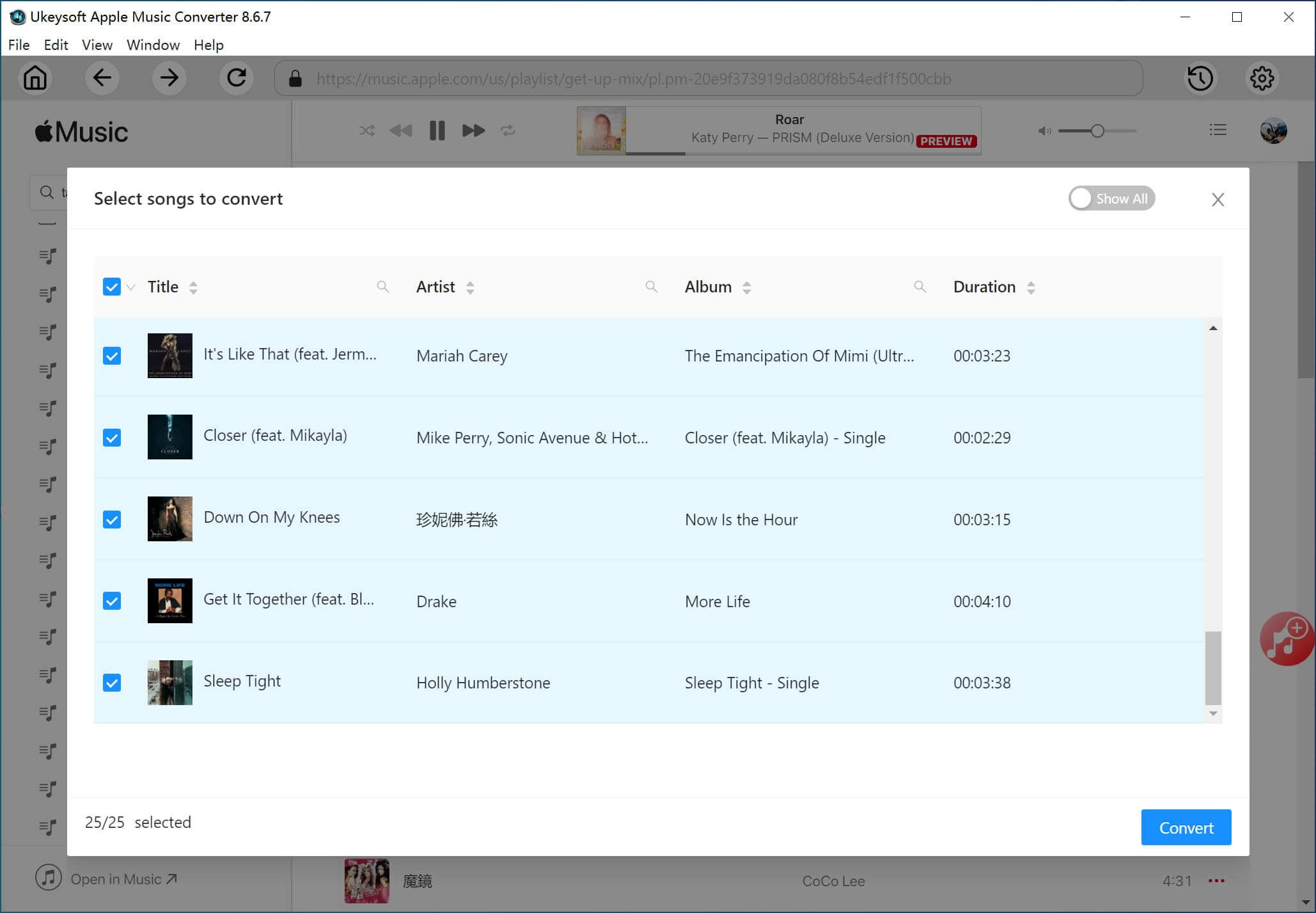
Trin 3. Vælg Output Format som MP3
Tryk på knappen "Outputformat" for at vælge outputformaterne som MP3. For at konvertere iTunes-biblioteket til MP3 skal du først konvertere Apple Music til MP3. Og MP3 er det mest populære format og kan være kompatibelt med de fleste enheder og afspillere. Du kan også justere outputkvaliteten, bithastigheden, samplingshastigheden, kanalerne osv. efter dine behov.
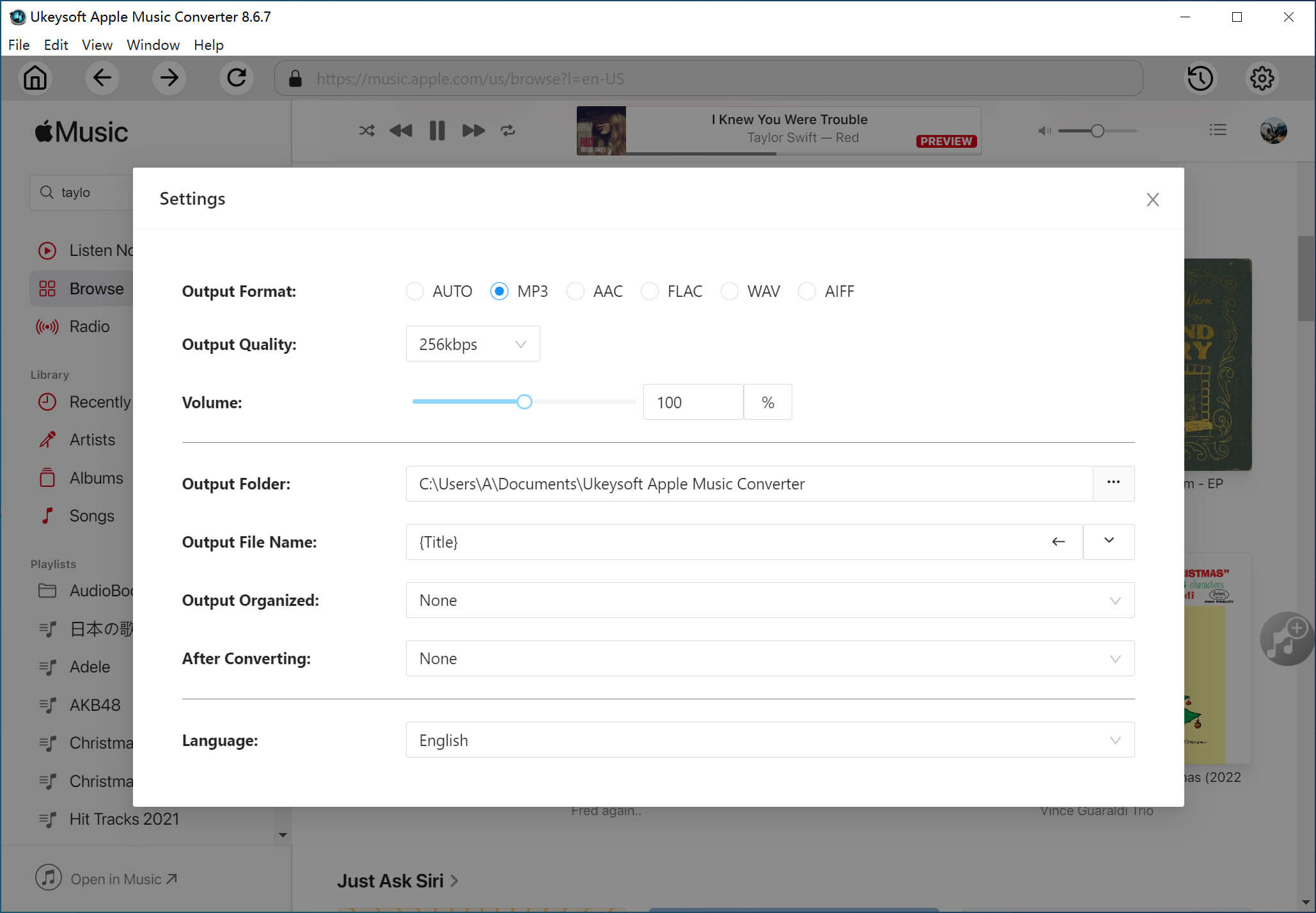
Trin 4. Begynd at konvertere Apple Music til MP3
Bare tryk på knappen "Konverter" for at konvertere Apple Music til MP3. Så kan du nemt konvertere iTunes-biblioteket til MP3.
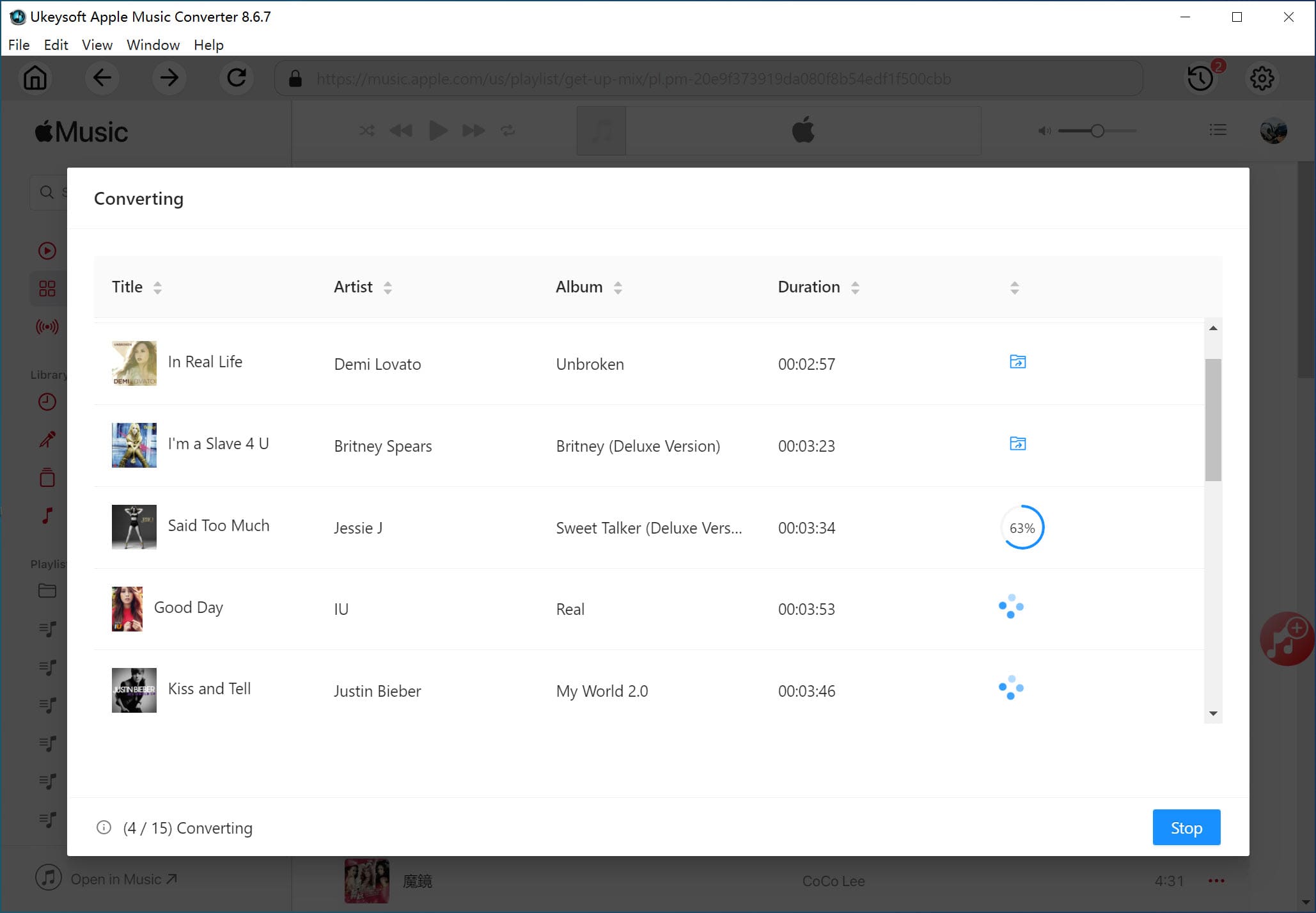
Efter konvertering skal du skifte til knappen "Åbn outputfil" for at finde de DRM-frie Apple Music-numre på dit lokale drev.
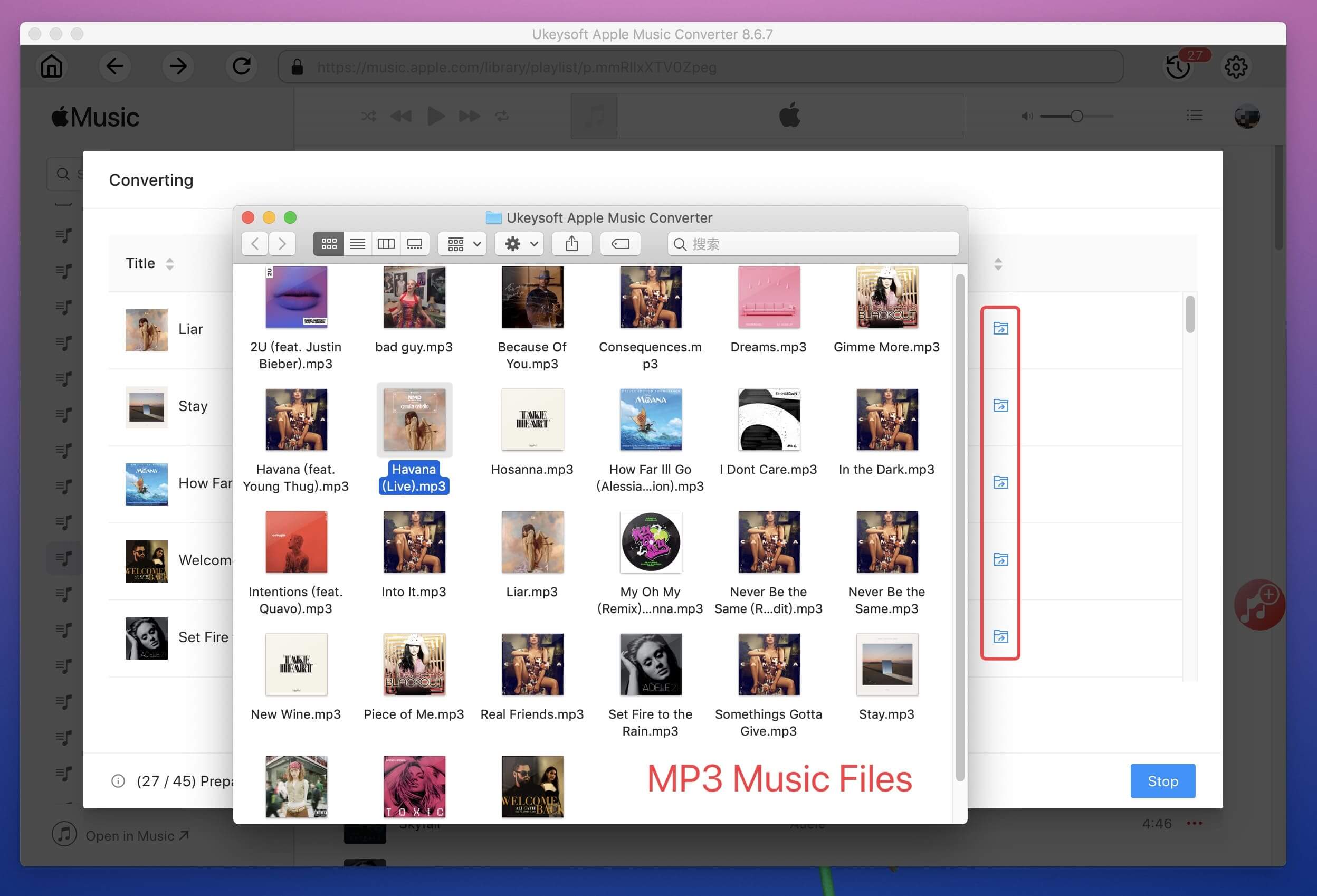
Nu konverterer du Apple Music til MP3, for de almindelige lydfiler i iTunes Library kan vi bruge iTunes App til at konvertere iTunes Library til MP3. Her er de enkle trin på Windows-computer.
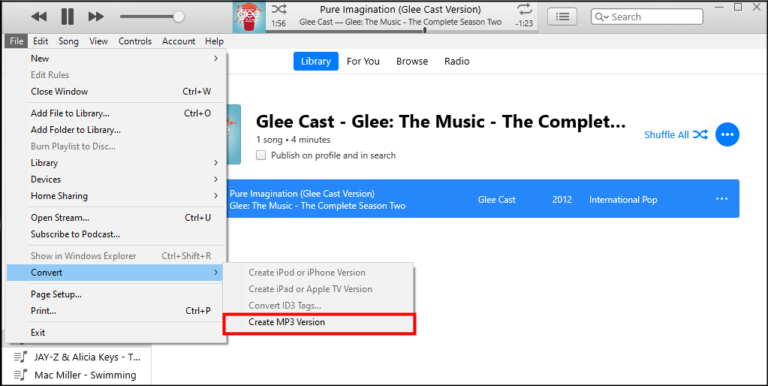
# 1. Åbn iTunes App på din Windows-computer, tryk på 'Rediger' > 'Preferences'-knappen i menulinjen.
# 2. Klik på "Generelt" og klik på "Importer indstillinger". I sektionen 'Importér ved hjælp af pop-up', vælg 'MP3'-format, og tryk derefter på 'OK'-knappen for at gemme indstillingerne.
# 3. Vælg de sange i dit iTunes-bibliotek, som du vil konvertere til MP3. Klik derefter på 'Fil' > 'Konverter', næste tryk på 'Opret MP3-version'-knappen for at konvertere iTunes-bibliotek til MP3-format.
Hvis du har til hensigt at flytte iTunes-musik til andre enheder, vil det være trættende på grund af lydformater, der er inkompatible med enhederne. For at løse denne vanskelighed er den bedste måde at konvertere iTunes-biblioteket til MP3, herunder konvertere Apple Music til MP3. Her kommer UkeySoft Apple Music Converter, med dens hjælp kan du nemt fjerne DRM-kryptering og konvertere Apple Music til MP3 uden besvær. Derefter kan du overføre konverteret Apple Music- og iTunes-musik til enhver enhed og afspiller for frit at nyde.
Spørg: du har brug for logge ind før du kan kommentere.
Ingen konto endnu. Klik venligst her for at register.

Konverter Apple Music, iTunes M4P-sange og lydbog til MP3, M4A, AAC, WAV, FLAC osv.

Nyd et sikkert og frit digitalt liv.
Utility
multimedie
Copyright © 2023 UkeySoft Software Inc. Alle rettigheder forbeholdes.
Ingen kommentar endnu. Sig noget...